无限时间的免费海外服务器,不管用来做什么都是香的吧?
Oracle 云免费套餐主要内容
永久免费云服务
免费使用,无限时长。
- 两个 Oracle 自治数据库,其中包含 Oracle APEX 和 Oracle SQL 开发工具等强大工具。
- 两个 AMD 计算 VM
- 最多 4 个 ARM Ampere A1 计算实例,每月有 3000 个 OCPU 小时和 18000 GB 小时
- 块存储、对象存储和归档存储;负载平衡器和数据出口;监视和通知
30 天免费试用
价值 300 美元的免费储值。(根据主区域的不同额度也不同)
- 丰富的 Oracle 云服务,包括数据库、分析、计算和 Container Engine for Kubernetes — 时长 30 天
- 每项可用服务最多 8 个实例
- 存储高达 5 TB
![图片[1]-【保姆级】免费注册甲骨文Oracle服务器及注意事项-HeiMiao博客](https://www.heimiao.vip/wp-content/uploads/2023/08/d2b5ca33bd082008-1024x334.png)
前期准备
- 一个邮箱,尽量用 Gmail, Hotmail 等国外知名邮箱服务
- 一个可用电话号码(可选,如果后续需要,请用个人真实的电话号码)
- 带有 Master, VISA 或 AMEX 标签的外币信用卡或者是借记卡一张(最好是单标外币信用卡)
- 在线地址生成器(可选,如果你不想要用真实地址的话)
注册建议
- 无痕浏览。如果之前在非无痕模式下浏览 Oracle 留下 Cookie,请最好清除 Cookie 或转至无痕模式进行申请
- 利用信用卡发行国家的 IP 进行注册,成功率较高。如果用的美国信用卡,请切换国别为美国进行注册。如果到最后添加付款验证方式并进行验证时连失败提示都没弹出来,只是一直在转圈,尽可能的更换为原生 IP 再次申请(境外家宽或商宽的 IP 能极大的提高成功率)
- 信用卡的卡片级别。请在此之前搜索一下信用卡的 Card Level,等级过低也有可能过不了,搜索信用卡卡头(前六位)即可。
- 同一 IP 失败注册后切忌再次重复注册(一般都是 IP 不干净的原因)
- 如果注册国家是中国,且用的国区(内陆)IP,请务必采用真实地址、电话号码
- 如果注册国外区域或港澳台地区,无真实可用地址,可采用地址生成器的虚拟地址来填写地址等信息。
- 如果本次申请失败(不是信用卡已被拒绝这种理由),请重新申请。再次验证同一邮箱的时间间隔为30分钟,请等待 30 分钟后再次申请或者是更换另一邮箱继续申请
- 目前小国家进行 PayPal 验证的方法基本可以宣告无效,因为站长试过用纯正卢森堡和墨西哥的 IP 试过,现在均用信用卡进行验证
- Oracle Cloud 主区域的选择很关键,因为后期无法再次更换主区域,现期尽可能避免选择韩国与日本地区,有可能无法新开 ARM 机器
- 注册账户并配置成功后,ARM 机器不要频繁新建和删除,尽量多等几天缓冲,避免前期被封号
注册开始
1.访问甲骨文官网地址:https://www.oracle.com/cn/cloud/free/ 点击立即免费试用。
![图片[2]-【保姆级】免费注册甲骨文Oracle服务器及注意事项-HeiMiao博客](https://www.heimiao.vip/wp-content/uploads/2023/08/d2b5ca33bd081952.png)
2.输入注册信息及电子邮件并验证(这个国家需要有当地手机号和发行卡)。
![图片[3]-【保姆级】免费注册甲骨文Oracle服务器及注意事项-HeiMiao博客](https://www.heimiao.vip/wp-content/uploads/2023/08/d2b5ca33bd082034-1024x483.png)
3.进入邮箱验证。
![图片[4]-【保姆级】免费注册甲骨文Oracle服务器及注意事项-HeiMiao博客](https://www.heimiao.vip/wp-content/uploads/2023/08/d2b5ca33bd082212-1024x574.png)
4.填写地址/手机号及相关信息。
![图片[5]-【保姆级】免费注册甲骨文Oracle服务器及注意事项-HeiMiao博客](https://www.heimiao.vip/wp-content/uploads/2023/08/d2b5ca33bd082244-1024x670.png)
5.设置密码及 Cloud 账户名,选择账户类型并选择主区域。(后期不得更改)
这里详细讲一下,这个地区的选择主要是看你的用途,如果你打算日常访问快或搭建科学上网,可以考虑日本、新加坡、韩国等,如果你打算搭建网站,除了上述国家外,可以考虑美国等地区,如果你希望某些国家或地区可以更快的访问你的服务,你可以选择对应国家的服务器,或者离该国家比较近的服务器。另外,需要强调一点,因为众所周知,国人撸羊毛的能力之强,所以上述国家的免费服务器资源都比较紧张,如果对服务器速度没有特别强烈要求的小伙伴,建议可以选一些冷门的国家或地区,当然,冷门的国家地区虽然竞争少,但是可能本身资源也不多,我在这里也就不推荐具体去申请哪个国家或地区了,大家看自己喜好吧。
![图片[6]-【保姆级】免费注册甲骨文Oracle服务器及注意事项-HeiMiao博客](https://www.heimiao.vip/wp-content/uploads/2023/08/d2b5ca33bd082319-924x1024.png)
6.添加付款验证方式。
![图片[7]-【保姆级】免费注册甲骨文Oracle服务器及注意事项-HeiMiao博客](https://www.heimiao.vip/wp-content/uploads/2023/08/d2b5ca33bd082641-1024x432.png)
7.点击Credit Card。
![图片[8]-【保姆级】免费注册甲骨文Oracle服务器及注意事项-HeiMiao博客](https://www.heimiao.vip/wp-content/uploads/2023/08/d2b5ca33bd082713.png)
8.根据自身情况选择 Visa 或 MasterCard,输入卡号信息、有效期月份/年份及安全码。(教程中使用的是招行 Visa 全币卡)
![图片[9]-【保姆级】免费注册甲骨文Oracle服务器及注意事项-HeiMiao博客](https://www.heimiao.vip/wp-content/uploads/2023/08/d2b5ca33bd082725.png)
9.验证成功。
![图片[10]-【保姆级】免费注册甲骨文Oracle服务器及注意事项-HeiMiao博客](https://www.heimiao.vip/wp-content/uploads/2023/08/d2b5ca33bd082817.png)
10.勾选协议并点击开始我的免费试用
![图片[11]-【保姆级】免费注册甲骨文Oracle服务器及注意事项-HeiMiao博客](https://www.heimiao.vip/wp-content/uploads/2023/08/d2b5ca33bd082837-1024x660.png)
11.设置账户中。。。
![图片[12]-【保姆级】免费注册甲骨文Oracle服务器及注意事项-HeiMiao博客](https://www.heimiao.vip/wp-content/uploads/2023/08/d2b5ca33bd082847-1024x565.png)
创建实例(服务器)
1.登录甲骨文云:https://www.oracle.com/cloud/sign-in.html 输入先前设置的 Cloud 账户名。(邮箱中也会发,大多数为邮箱@前的名称)
![图片[13]-【保姆级】免费注册甲骨文Oracle服务器及注意事项-HeiMiao博客](https://www.heimiao.vip/wp-content/uploads/2023/08/d2b5ca33bd082941.png)
2.输入邮箱账号密码登录。
![图片[14]-【保姆级】免费注册甲骨文Oracle服务器及注意事项-HeiMiao博客](https://www.heimiao.vip/wp-content/uploads/2023/08/d2b5ca33bd083036.png)
3.跳过向导。
![图片[15]-【保姆级】免费注册甲骨文Oracle服务器及注意事项-HeiMiao博客](https://www.heimiao.vip/wp-content/uploads/2023/08/d2b5ca33bd083044.png)
4.右上角点击地球图标选择中文简体语言。(如果有需要的话)
![图片[16]-【保姆级】免费注册甲骨文Oracle服务器及注意事项-HeiMiao博客](https://www.heimiao.vip/wp-content/uploads/2023/08/d2b5ca33bd083053.png)
5.左上角点击计算-实例配置。
![图片[17]-【保姆级】免费注册甲骨文Oracle服务器及注意事项-HeiMiao博客](https://www.heimiao.vip/wp-content/uploads/2023/08/d2b5ca33bd083136.png)
6.创建实例配置。
![图片[18]-【保姆级】免费注册甲骨文Oracle服务器及注意事项-HeiMiao博客](https://www.heimiao.vip/wp-content/uploads/2023/08/d2b5ca33bd083143.png)
7.可用性域显示免费。
![图片[19]-【保姆级】免费注册甲骨文Oracle服务器及注意事项-HeiMiao博客](https://www.heimiao.vip/wp-content/uploads/2023/08/d2b5ca33bd083152.png)
8.根据需求选择镜像。(如需安装宝塔请看官网系统兼容性推荐:Centos7.x > Debian10 > Ubuntu 20.04 > Centos8 stream > Ubuntu 18.04 > 其它系统)
![图片[20]-【保姆级】免费注册甲骨文Oracle服务器及注意事项-HeiMiao博客](https://www.heimiao.vip/wp-content/uploads/2023/08/d2b5ca33bd083200.png)
9.创建新虚拟云网络。
![图片[21]-【保姆级】免费注册甲骨文Oracle服务器及注意事项-HeiMiao博客](https://www.heimiao.vip/wp-content/uploads/2023/08/d2b5ca33bd083310.png)
10.保存 SSH 私有秘钥并点击创建。非常重要!!!
![图片[22]-【保姆级】免费注册甲骨文Oracle服务器及注意事项-HeiMiao博客](https://www.heimiao.vip/wp-content/uploads/2023/08/d2b5ca33bd083320.png)
服务器设置
注册好之后是无法直接使用的,还需要一系列的设置
1.在服务器实例中,点击子网进入。
![图片[23]-【保姆级】免费注册甲骨文Oracle服务器及注意事项-HeiMiao博客](https://www.heimiao.vip/wp-content/uploads/2023/08/d2b5ca33bd083500-1024x603.png)
12.点击安全列表。
![图片[24]-【保姆级】免费注册甲骨文Oracle服务器及注意事项-HeiMiao博客](https://www.heimiao.vip/wp-content/uploads/2023/08/d2b5ca33bd083527.png)
13.入站规则删除所有并添加入站规则:源 0.0.0.0/0,协议选择所有协议。
![图片[25]-【保姆级】免费注册甲骨文Oracle服务器及注意事项-HeiMiao博客](https://www.heimiao.vip/wp-content/uploads/2023/08/d2b5ca33bd083633-1024x733.png)
14、IP协议改为所有协议
![图片[26]-【保姆级】免费注册甲骨文Oracle服务器及注意事项-HeiMiao博客](https://www.heimiao.vip/wp-content/uploads/2023/08/d2b5ca33bd093459-1024x243.png)
连接使用服务器
甲骨文默认是使用SSH秘钥登录,我们需要需要连接服务器进行更改,如不需要更改请跳过此步骤。
1、先在实例中找到IP和用户名
![图片[27]-【保姆级】免费注册甲骨文Oracle服务器及注意事项-HeiMiao博客](https://www.heimiao.vip/wp-content/uploads/2023/08/d2b5ca33bd084517.png)
2、使用SSH登录工具添加服务器,注意使用秘钥登录(之前创建过程中保存下来的私钥)。教程中使用的是宝塔
![图片[28]-【保姆级】免费注册甲骨文Oracle服务器及注意事项-HeiMiao博客](https://www.heimiao.vip/wp-content/uploads/2023/08/d2b5ca33bd084648-1024x687.png)
3、显示登录成功即可使用
![图片[29]-【保姆级】免费注册甲骨文Oracle服务器及注意事项-HeiMiao博客](https://www.heimiao.vip/wp-content/uploads/2023/08/d2b5ca33bd090738-1024x657.png)
4、如需更换root登录请自行百度其他教程,这里不做介绍。
常见问题
卡在开始免费适用这一步怎么办
基本上大多数人会卡在这一步,即点击开始免费试用后提示失败
提示1: 无法完成您的注册。常见注册错误有:(a) 使用的是预付卡。Oracle 仅接受信用卡和借记卡;(b) 有意或无意遮挡了人员地点或身份信息;(c) 输入的账户信息不完整或不准确。如果您出现了上述情况,请重试。否则,请联系 Oracle 客户服务。
解释: 一般这种情况是扣款失败和信息不对。扣款失败也就是先去检查有没有关闭信用卡的境外支付安全验证什么的服务,确保扣款成功。信息不对的就是前面的信息是否真实,不要乱填相关信息。
提示2: 您的信用卡已被拒绝
解释: 很多人遇到这一步就觉得是不是直接没希望了,卡片的问题。其实不是的,如果自己的信用卡确实符合外币卡,也关闭了相关境外支付验证的服务,之前也没有乱用,那么一般这种情况是半小时内申请的次数过多,可以等待几个小时以后再去申请。
安装了宝塔后却无法访问后台
删除、关闭、打开各自系统的无用附件、防火墙、端口及规则
Ubuntu系统:
开放所有端口
iptables -P INPUT ACCEPT
iptables -P FORWARD ACCEPT
iptables -P OUTPUT ACCEPT
iptables -F
Ubuntu镜像默认设置了Iptable规则,关闭它
apt-get purge netfilter-persistent
reboot
或者强制删除
rm -rf /etc/iptables && rebootCentos系统:
删除多余附件
systemctl stop oracle-cloud-agent
systemctl disable oracle-cloud-agent
systemctl stop oracle-cloud-agent-updater
systemctl disable oracle-cloud-agent-updater
停止firewall
systemctl stop firewalld.service
禁止firewall开机启动
systemctl disable firewalld.service总结:如果 Oracle Cloud 能够正常创建成功,那么恭喜你,可以开始你的 Oracle 白嫖之旅了。同时请记住薅羊毛也要轻点薅,避免后期账户被封号,如果不清楚自己是否选择到了计费项服务,可以点击链接:Oracle Cloud Infrastructure 查看自己是否计费。








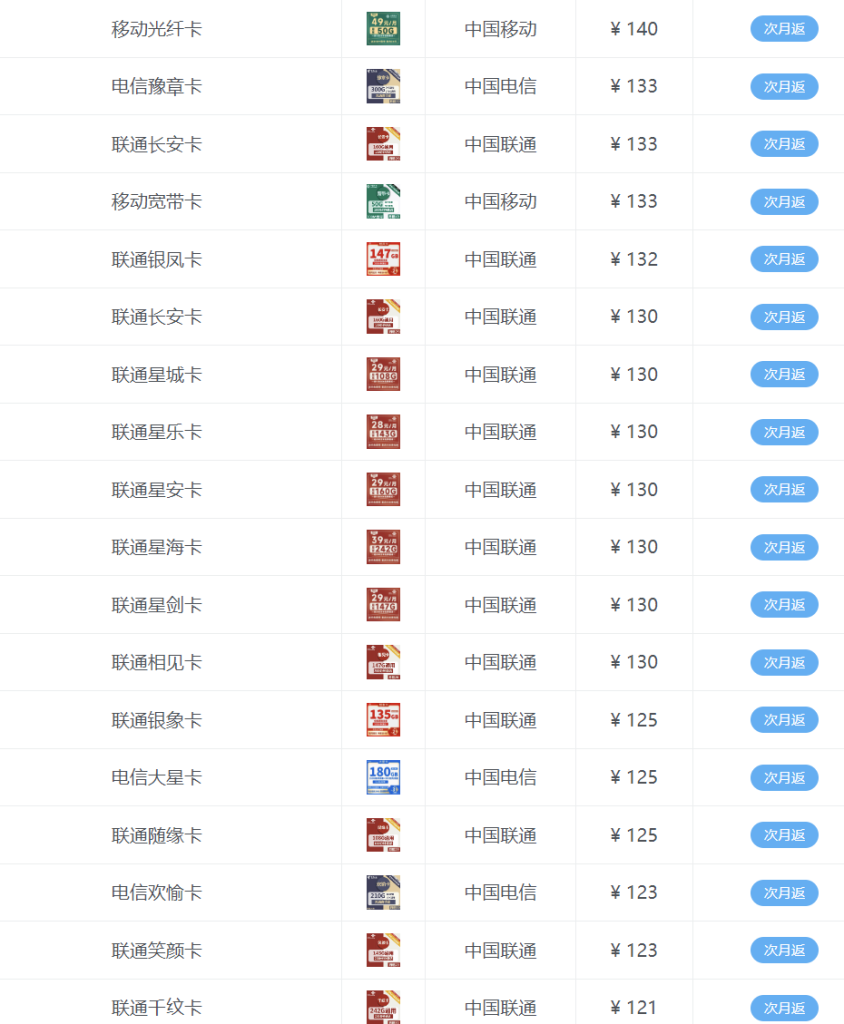

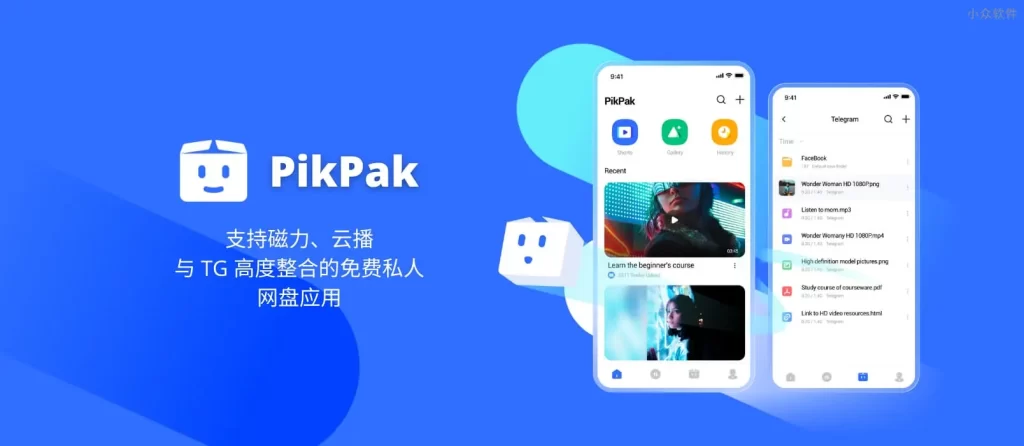
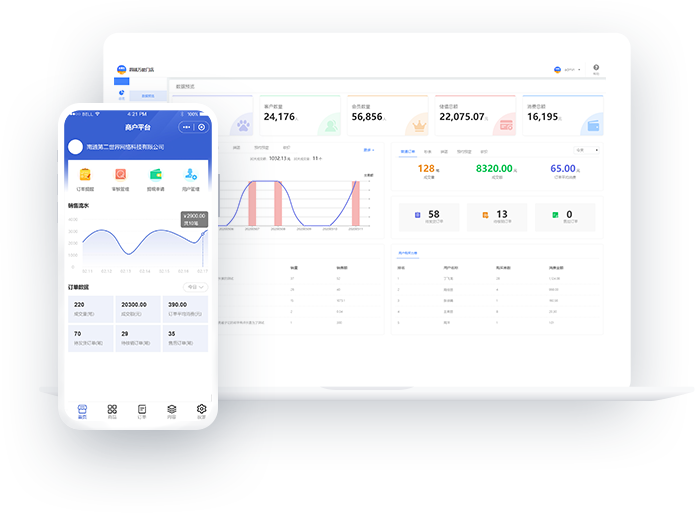
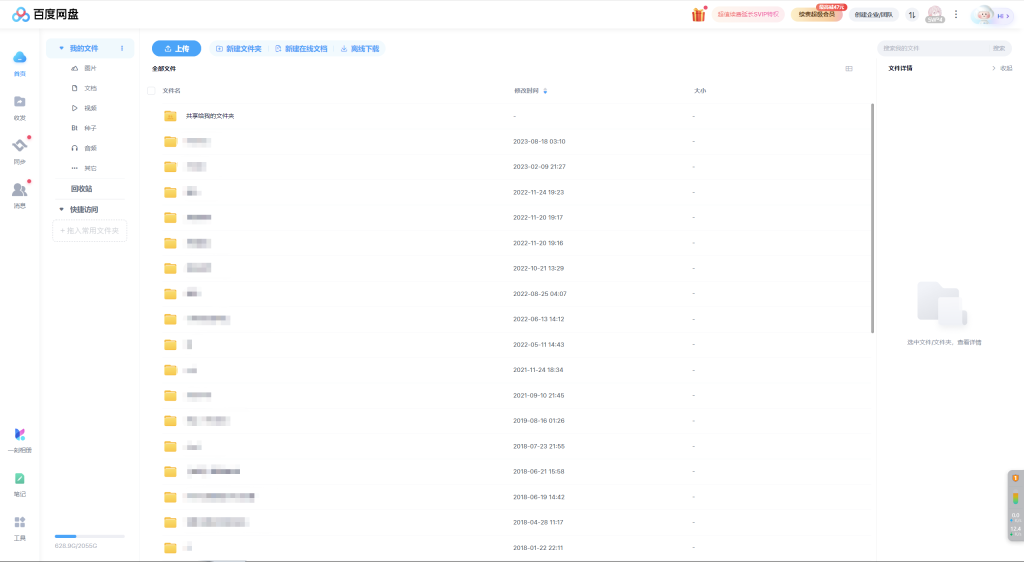
- 最新
- 最热
只看作者